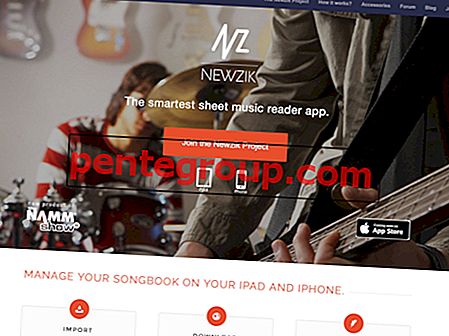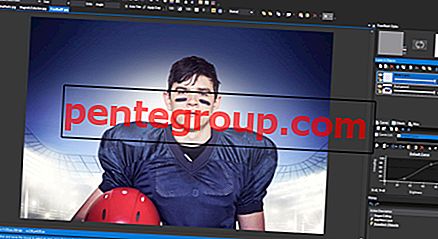Tidak seperti sebelumnya, Anda sekarang dapat mentransfer file di semua perangkat yang kompatibel dengan Apple yang menjalankan iOS 8 dan OS X Yosemite melalui AirDrop dengan nyaman. Bagaimana jika karena beberapa alasan yang tidak diketahui AirDrop tidak berfungsi di iOS 8, bagaimana Anda memecahkan masalah itu? Begini caranya.
Mungkin ada banyak alasan mengapa AirDrop tidak berfungsi di iOS 8. Sebelum melanjutkan proses untuk menyelesaikannya, mari kita periksa beberapa hal.
- Pastikan perangkat iOS Anda kompatibel. Hanya iPhone 5 atau lebih baru, iPad generasi ke-4 atau lebih baru, iPad mini atau lebih baru dan iPod Touch generasi ke-5 mendukung AirDrop.
- Harus memeriksa apakah aplikasi tertentu mendukung AirDrop atau tidak. Untuk melakukannya, cukup ketuk tombol Bagikan dan periksa apakah ada opsi AirDrop.
- Aplikasi seperti, Foto, Kontak, dan Safari mendapat dukungan dari AirDrop.
- Harus memastikan kedua perangkat (mengirim dan menerima) AirDrop mereka dihidupkan.
TERKAIT: AirDrop Tidak Bekerja di Mac
Jika Anda telah memeriksa semua informasi yang disebutkan di atas, sekarang saatnya untuk melanjutkan proses pemecahan masalah bug AirDrop.
Cara Memperbaiki AirDrop Tidak Bekerja di iOS 8 - iOS 8.4
- AirDrop tidak dapat berfungsi jika WI-FI dan Bluetooth dimatikan. Ada dua cara yang melaluinya Anda dapat mengaktifkan WI-FI dan Bluetooth.
- Buka aplikasi Pengaturan dan kemudian nyalakan WI-FI dan Bluetooth.

atau
- Geser ke atas layar perangkat Anda dari bawah, Control Center akan muncul. Ketuk ikon WI-FI dan Bluetooth untuk menyalakannya.

AirDrop tidak berfungsi hanya dengan menyalakan WI-FI dan Bluetooth. Anda harus menyalakannya juga.
Langkah 1. Geser layar ke atas dari bawah.
Langkah 2. Ketuk AirDrop (di bawah Control Center.)

Langkah # 3. Ketuk Semua Orang.

Ingat: Di sini Anda mendapatkan empat opsi
- Off: Ini memungkinkan Anda mematikan AirDrop.
- Semua orang: Ini memungkinkan Anda untuk mentransfer file Anda dengan Perangkat Apple yang kompatibel.
- Hanya Kontak: Ini memungkinkan Anda mentransfer file dengan hanya mereka yang ada di daftar kontak Anda yang memiliki ID Apple yang valid.
- Batal: Ini memungkinkan Anda membatalkan proses.
Anda dapat mengetuk Semua Orang atau Hanya Kontak tergantung pada keinginan Anda dan kebutuhan untuk melakukannya.
Mulai ulang perangkat Anda. Terkadang perangkat Anda dapat berhenti berfungsi dengan baik karena beberapa gangguan teknis. Cara terbaik untuk menyelesaikan masalah sementara ini adalah dengan mematikan perangkat Anda dan kemudian memulai lagi.
Semoga bug AirDrop Anda diperbaiki sekarang.
Tonton video ini untuk memperbaiki masalah AirDrop di iOS 8 atau lebih baru:
AirDrop membuat komunikasi antara perangkat sejenis jadi mudah. Awalnya, itu dimulai dengan hanya Mac ke Mac. Kemudian menjadi iPhone ke iPhone. Dan sekarang dengan iOS 8 dan OS X Yosemite, itu diizinkan di semua perangkat Apple.
Apa yang disebut komunikasi silang telah ditingkatkan ke tingkat baru untuk membawa efisiensi yang lebih besar bagi pengguna perangkat Apple.
Itu saja untuk saat ini!
Bagikan umpan balik Anda dengan kami di komentar di bawah. Pastikan untuk Mengunduh aplikasi kami dan tetap bersama kami melalui Facebook, Twitter, dan Telegram agar tidak ketinggalan berita terbaru kami.